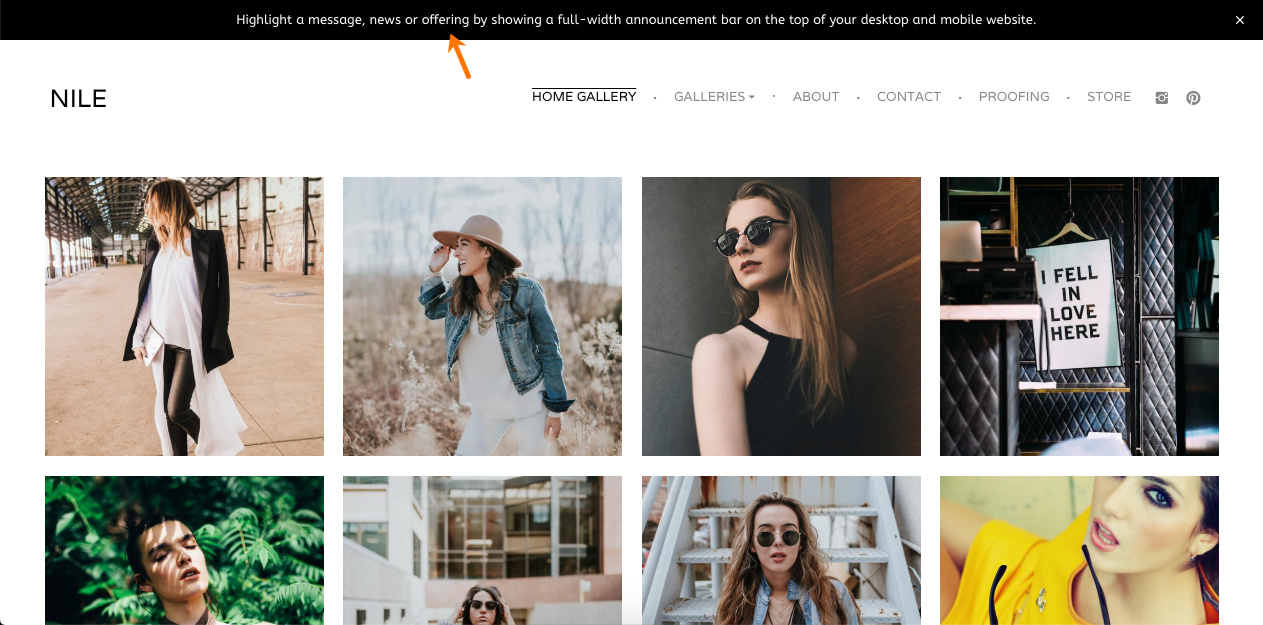Aankondigingsbalk is een geweldige functie die beschikbaar is op websites die op Pixpa zijn gebouwd. Je kunt het voor veel doeleinden gebruiken.
De aankondigingsbalk is een balk over de volle breedte dat zit er precies op top van uw website (boven de kop) en wordt daarom het eerste dat bezoekers van uw site zullen opmerken.
Dit maakt het een geweldige plek om alle belangrijke informatie te markeren waarvan u wilt dat bezoekers van uw site deze niet missen.
U kunt de aankondigingsbalk aanpassen aan het ontwerp van uw website, een link toevoegen aan de hele balk of slechts aan een deel van de tekst erin.
De aankondigingsbalk verschijnt op alle pagina's van uw website totdat de sitebezoeker besluit deze te sluiten met de X-knop in de rechterhoek.
In dit artikel:
Bouw uw aankondigingsbalk
- Enter Aankondiging (1) in de zoekbalk.
- Klik in de gerelateerde resultaten op de Aankondigingsbalk optie (2) onder Studio-links.
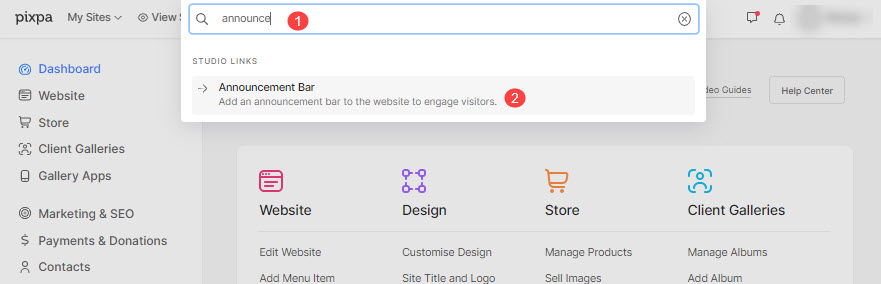
- Je komt nu bij de Aankondigingsbalk (3) pagina.
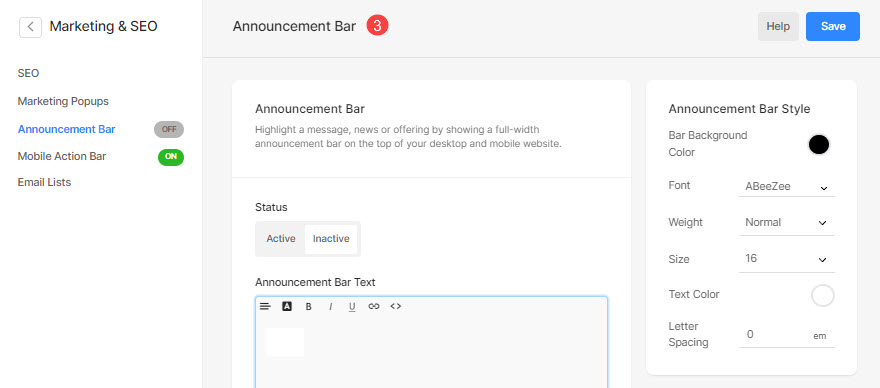
Laten we hier in detail op ingaan:
- Toestand - kies Actief om de aankondigingsbalk in te schakelen.
- Aankondigingsbalk Tekst – Geef hier uw aankondigingstekst op, markeer bijvoorbeeld een specifiek bericht, nieuws of aanbiedingen, enz.
Controleren: De Pixpa-teksteditor. - Aankondigingsbalkstijl - Beheer uw aankondigingsbalkkleur, tekstlettertypestijl en kleur vanaf hier.
- Zichtbaarheid resetten -
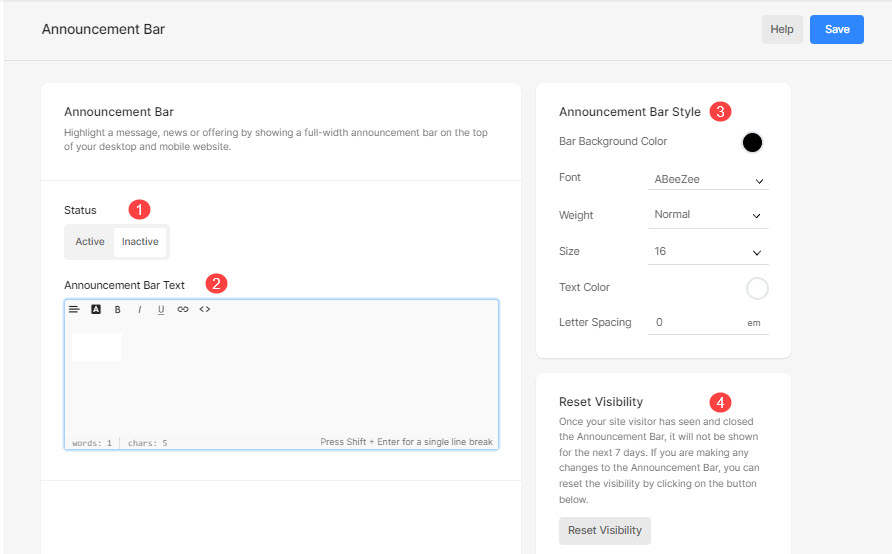
- Doorklik-URL –
- Openen in hetzelfde venster – Schakel dit selectievakje in om de link van de doorklik-URL in hetzelfde venster te openen.
- Pictogram voor sluiten weergeven – kies Ja om het sluitpictogram 'X' op de aankondigingsbalk in te schakelen.
- Schema Aankondigingsbalk – Plan het uiterlijk van de aankondigingsbalk vanaf een bepaalde datum. Selecteer de datum in de onderstaande datumkiezer Begin datum.
- Vervallen nooit - Schakel dit selectievakje in om ervoor te zorgen dat de aankondigingsbalk niet verloopt en altijd zichtbaar is, tenzij uitgeschakeld.
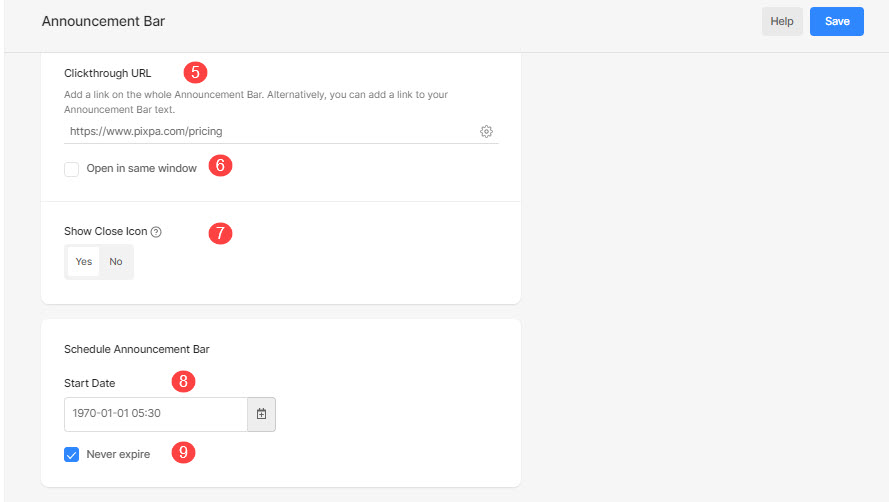
Oproep tot actie-links
Een Call to Action (CTA) is een beknopte prompt, vaak in de vorm van een knop of link, die gebruikers aanmoedigt een specifieke actie te ondernemen.
De aankondigingsbalk in Pixpa biedt een uitstekende locatie voor indrukwekkende CTA’s. U kunt CTA-links zowel aan de linker- als aan de rechterkant plaatsen, zodat u maximale zichtbaarheid krijgt en gebruikersinteractie stimuleert.
- Inschakelen / uitschakelen de Call to Action-links in de aankondigingsbalk.
- Specificeren labels voor verschillende CTA's die u heeft toegevoegd.
- U kunt een icon dat samen met het label wordt weergegeven.
- Selecteer een Actie voor de CTA. U kunt kiezen uit E-mail, Nummer, Link en Externe link.
- Geef het Link of de gerelateerde gegevens volgens de optie die u in de vorige stap hebt geselecteerd.
- Klik na het aanbrengen van de wijzigingen op Bespaar knop om de wijzigingen te behouden.

Zie in actie
Kijk dan eens op de demosite waar je de aankondigingsbalk in actie kunt zien.